Редактирование лендинга #7
 Владимир Николаевич Барсуков
28 апреля 2017
Владимир Николаевич Барсуков
28 апреля 2017

Редактирование лендинга
Я ОТБИРАЮ ХЛЕБ! Да, да. Возможно, кто-то из разработчиков сайтов обозлятся на меня, т.к. зачастую за банальную смену телефонного номера они просят 100, 200 рублей....
Как сказал бы Ротшильд: "Если я могу сам все сделать, зачем таки платить больше" :-)
Простая инструкция подойдет для тех, кто до сих пор не знает даже базы в редактировании сайтов.
Итак, чтобы приступить к самому вкусному, разберем структуру файлов.
Хочу сразу отметить, ниже будет показана самая частая структура расположения файлов.
В некоторых одностраничных сайтах, расположение папок и файлов может отличатся.
- - - - - - - - - - - - - - - - - - - - - - - - - - - - -
1. Структура файлов:

1. Файл index.html (index.htm, index.php)
Простыми словами в этом файле содержится практически вся информация, которую Вы видете на лендинге (тексты, картинки, ссылки и т.д.)
2. Файл order.php (mail.php, send.php)
Этот файл самый важный! Именно он осуществляет отправку писем до Вашей почты!
3. Папка img (images, image и т.д.)
В данных папках содержаться фотографии, которые отображены на Вашем лендинге.
4. Другие папки и файлы
Остальные файлы и папки в большинстве случаев не пригодятся для редактирования сайта, трогать мы в рамках этого урока не будем.
- - - - - - - - - - - - - - - - - - - - - - - - - - - - -
2. Редактирование текстов на сайте
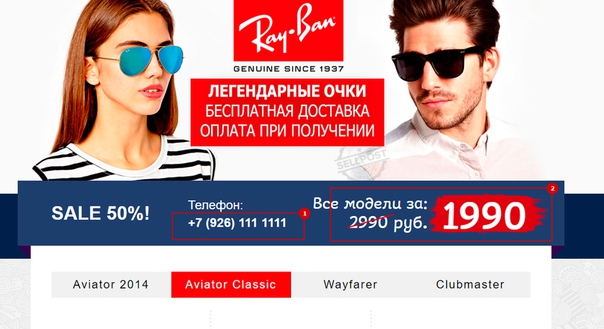
Итак, как видно на данный момент телефон указан "+7 (926) 111 1111" и цена "1990".
Для того чтобы заменить эти данные, необходимо открыть файл index.html текстовым редактором (notepad, akelpad) или в файловом менеджере на Вашем хостинге. (стандартный блокнот windows использовать крайне не желательно)
Откроется код сайта, где необходимо найти нужный для замены текст. Поменять его на свой и сохранить файл.

После этого перезагружаем страницу, и проверяем изменения!
Если изменения не произошли, даже после сохранения, нажмите несколько раз сочетание клавиш CTRL+F5 в браузере.
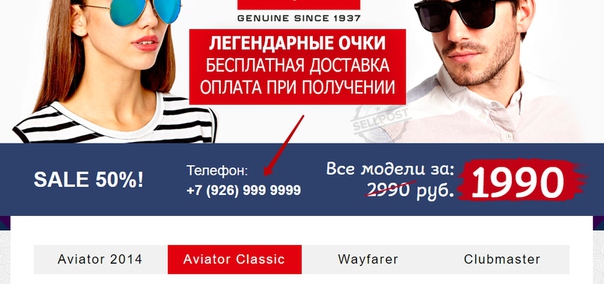
По этой же схеме можно менять абсолютно любой текст.
Все просто: "ПОИСК --> ЗАМЕНА--> СОХРАНЕНИЕ"
- - - - - - - - - - - - - - - - - - - - - - - - - - - - -
3. Установка Email адреса для получения заявок.
- В коде ищем чужой E-mail адрес (как выглядит почтовый адрес я думаю все знают, например, email@email.ru)
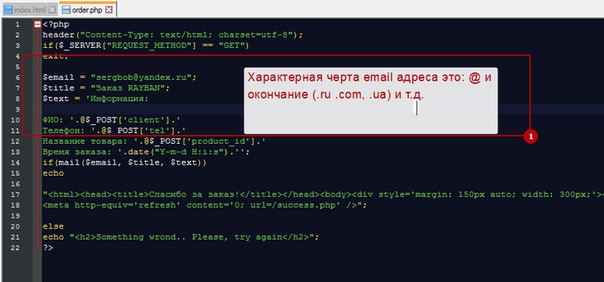
- Меняем на свой Email и сохраняем файл!
- Сделайте тестовый заказ!
Если заказ не поступил, попробуйте зайти в СПАМ и обновить папку. Иногда почтовые спам-фильтры блокируют такие письма.ВОТ И ВСЕ!
--------------------------------------------------------------------
Остались вопросы? Вы, можете спросить у меня:


0 комментариев